So speichern Sie eine Route auf Google Maps
Google Google Maps Held / / September 02, 2023

Veröffentlicht

Wenn Sie auf Reisen häufig bestimmte Routen nutzen, können Sie eine Route in Google Maps speichern, um sie für die zukünftige Verwendung leichter zugänglich zu machen. Hier ist wie.
Wenn Sie regelmäßig zu einem bestimmten Ort reisen, möchten Sie möglicherweise eine Route auf Google Maps speichern. Durch das Speichern der Routen, die Sie häufig zurücklegen, sparen Sie Zeit. Schließlich ist es einfacher, eine Route aufzurufen, die Sie bereits genutzt haben, als Ihr Ziel jedes Mal neu zu planen Google Maps-App.
Um Ihnen zu helfen, zeigen wir Ihnen, wie Sie eine Route mit speichern Google Maps auf Android, iPhone oder iPad. Wenn Sie ein Android-Benutzer sind, können Sie Routen auch auf Ihrem Startbildschirm speichern, um den Zugriff zu erleichtern.
So speichern Sie eine Route auf Google Maps
Es ist möglich, eine Autofahrt oder eine Route mit öffentlichen Verkehrsmitteln zu speichern Google Maps App. Auf einer Fahrtroute wird immer Ihr Ausgangsort angezeigt, aber mit öffentlichen Verkehrsmitteln können Sie den Startort individueller anpassen.
So speichern Sie eine Route in Google Maps:
- Öffne das Google Maps App auf Ihrem Android oder iOS-Gerät.
- Tippen Sie auf die Richtungen Symbol auf der rechten Seite.
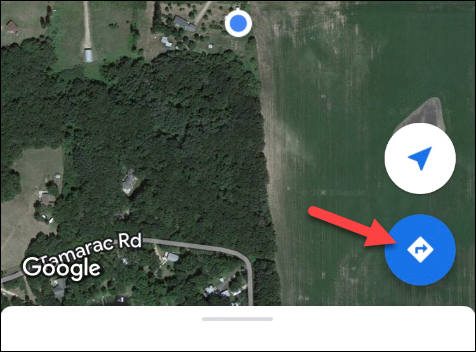
- Geben Sie Ihr Quelle Und Ziel Geben Sie in den Feldern oben auf dem Bildschirm die Orte ein, zu denen Sie eine Wegbeschreibung wünschen.

- Wählen Sie nach der Eingabe der Standorte Ihre bevorzugte Reisemethode aus (z. B. Auto oder öffentliche Verkehrsmittel).

- Tippen Sie auf die Stift Klicken Sie unten auf dem Bildschirm auf die Schaltfläche, um die Route in Ihrer angehefteten Liste zu speichern.
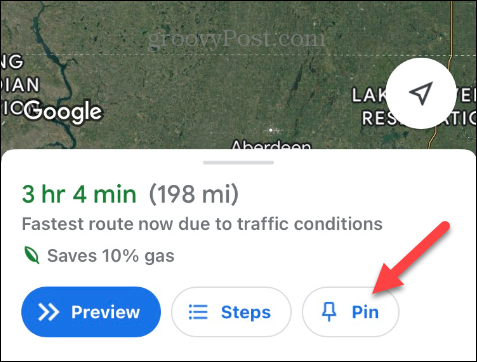
- Wenn die Bestätigungsmeldung angezeigt wird, tippen Sie auf Siehe Reise um Ihre Route anzuzeigen oder Schließen wenn du fertig bist.

- Um gespeicherte Routen aufzurufen, öffnen Sie die Google Maps-App und tippen Sie auf Gehen am unteren Bildschirmrand.
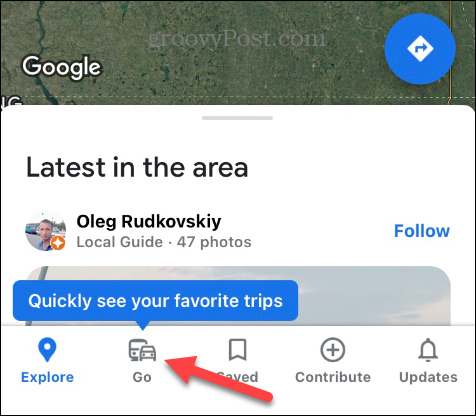
- Alle von Ihnen angehefteten Routen werden unter angezeigt Gehen Registerkarte: Tippen Sie auf die Route, die Sie zum Abrufen von Wegbeschreibungen verwenden möchten.

So entfernen Sie eine angeheftete Route aus Google Maps
Wenn Sie eine bestimmte Route nicht mehr benötigen, können Sie sie ganz einfach aus Ihrer angehefteten Liste entfernen.
So lösen Sie eine Route in Google Maps:
- Wählen Sie eine gespeicherte Route aus, um deren Wegbeschreibung aufzurufen.
- Klopfen Angepinnt am unteren Bildschirmrand.
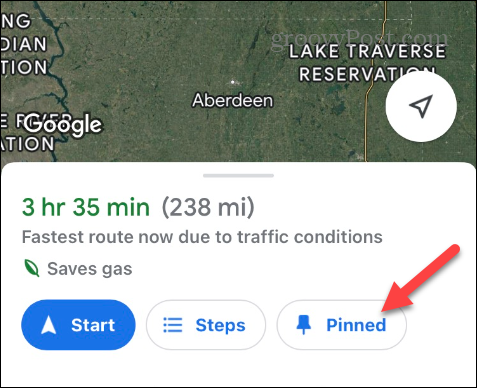
Die Route wird aus Ihrer angehefteten Liste unter entfernt Gehen Taste.
So speichern Sie eine Route in Google Maps auf dem Android-Startbildschirm
Google Maps ist der integrierte Navigator auf einem Android-Telefon und verfügt über einige weitere Funktionen, die iOS nicht bietet. Eine davon ist das Speichern einer Google Maps-Route zu Ihrem Der Startbildschirm von Android.
So speichern Sie eine Google Maps-Route auf dem Android-Startbildschirm:
- Offen Google Maps und suchen Sie nach dem Ziel, das Sie speichern möchten.
- Tippen Sie auf dem Wegbeschreibungsbildschirm auf Drei-Punkte-Menü Schaltfläche in der oberen rechten Ecke.

- Wähle aus Route zum Startbildschirm hinzufügen Option aus dem angezeigten Menü.

- Wenn das Zum Startbildschirm hinzufügen Wenn die Meldung angezeigt wird, tippen Sie auf Hinzufügen Option für Android, die Verknüpfung der Route automatisch auf dem Startbildschirm zu platzieren.
- Sie können es auch antippen und manuell an die gewünschte Stelle auf dem Startbildschirm ziehen.
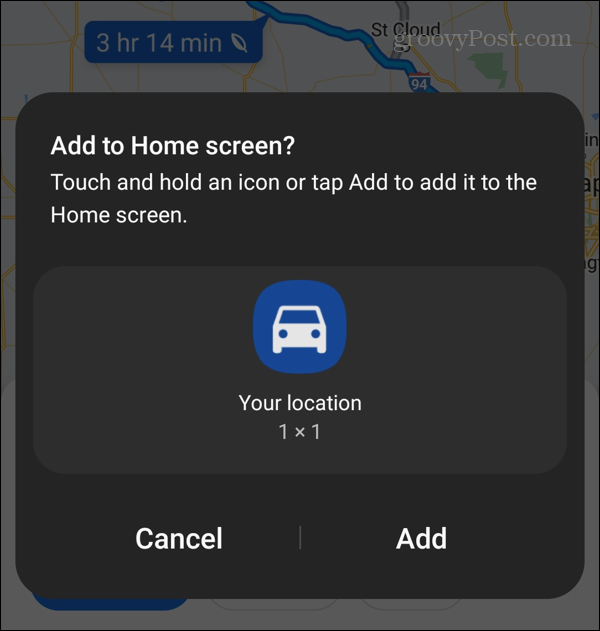
- Eine Benachrichtigung informiert Sie darüber, dass die Route erfolgreich zum Startbildschirm hinzugefügt wurde.

- Wenn Sie die gespeicherte Route verwenden möchten, tippen Sie auf dem Startbildschirm auf das Symbol für die Route.

Holen Sie mehr aus Google Maps heraus
Wenn Sie mit Google Maps schnell und einfach auf häufige Reiserouten zugreifen möchten, können Sie diese mit den oben genannten Schritten auf Android oder iPhone speichern. Außerdem können Android-Benutzer Routen an den Startbildschirm anheften.
Sie können noch mehr tun, um mehr aus Google Maps herauszuholen. Neben dem Speichern von Routen können Sie beispielsweise auch Routen speichern Routendaten aus Google Maps exportieren. Wenn Ihr Geschäftssitz nicht aufgeführt ist, können Sie dies tun Fügen Sie Ihr Unternehmen zu Google Maps hinzu.
Aber wie bei jedem Dienst gehen manchmal Dinge schief und Sie müssen Probleme wie beheben Google Maps aktualisiert die Standortfreigabe nicht, oder Sie müssen möglicherweise etwas reparieren Google Maps läuft langsam.

